Иллюстрированный самоучитель по ArchiCAD 8
Издатель
Издатель позволяет подготавливать публикации проектов в виде наборов файлов на жестком диске компьютера или в локальной сети, а также загружать файлы на FTP-сервер или выводить на печать.
Для управления процессом создания публикации служит режим Publisher (Издатель) (рис. 15.5) навигатора, переход в который осуществляется выполнением команды File (Файл) => Project Publisher (Издатель) => Publish (Опубликовать) или выбором варианта Publisher во всплывающем меню в левом верхнем углу панели навигатора.
В левой части навигатора в виде иерархической структуры отображаются составные части текущего проекта (чертежи, 3D-изображения, сметы), которые могут быть опубликованы.
Правая часть навигатора в режиме Publisher (Издатель) содержит набор элементов публикации. По умолчанию в проекте имеется один набор видов, и все определенные в проекте виды автоматически включаются в его состав. С помощью команд всплывающего меню View Set (Набор видов) можно создавать новые наборы видов, а также дублировать, переименовывать и удалять существующие наборы (рис. 15.6).
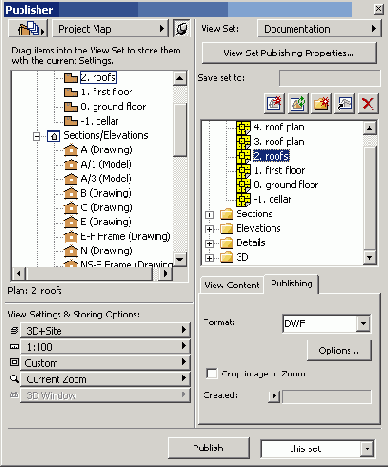
Рис. 15.5. Навигатор в режиме Publisher
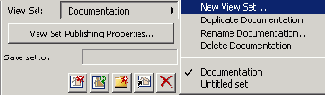
Рис. 15.6. Команды управления публикациями в составе проекта
Для создания новых наборов видов служит команда New View Set (Новый набор видов) всплывающего меню View Set (Набор видов), открывающая диалоговое окно Create Custom View Set (Создание специального набора видов) (рис. 15.7). После ввода имени создаваемого набора и щелчка мышью на кнопке Create (Создать) в навигаторе создается новый набор видов, не содержащий ни одного элемента.
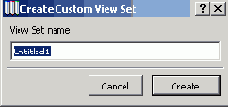
Рис. 15.7. Создание нового набора элементов публикации
Для включения какого-либо из имеющихся в проекте изображений в публикацию достаточно перетащить его при помощи мыши в окно просмотра содержимого публикации, находящееся в правой части навигатора (рис. 15.8). Перетаскивать можно не только отдельные документы, но и целые разделы проекта со всеми вложенными элементами, а также и весь проект целиком.
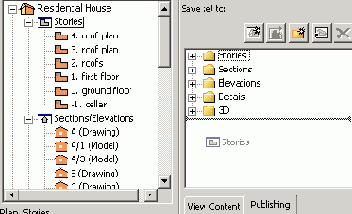
Рис. 15.8. Включение элементов в публикацию
Публикация может иметь иерархическую структуру. Для управления структурой публикации служат кнопки, находящиеся над окном просмотра содержимого публикации. Кнопки New Folder (Новая папка), Clone Folder (Папка клона) и Delete (Удалить) позволяют редактировать набор элементов публикации - создавать новые папки и удалять существующие элементы. Кнопки Save (Сохранить) и Redefine (Переопределить) служат для сохранения видов и переопределения существующих изображений. Элементы, включенные в публикацию, можно также перемещать при помощи мыши из одной папки в другую.
В составе проекта можно создать любое количество наборов элементов публикаций, каждый из которых будет иметь свои собственные параметры.
При выборе какого-либо элемента публикации в правой нижней части навигатора отображаются его свойства:
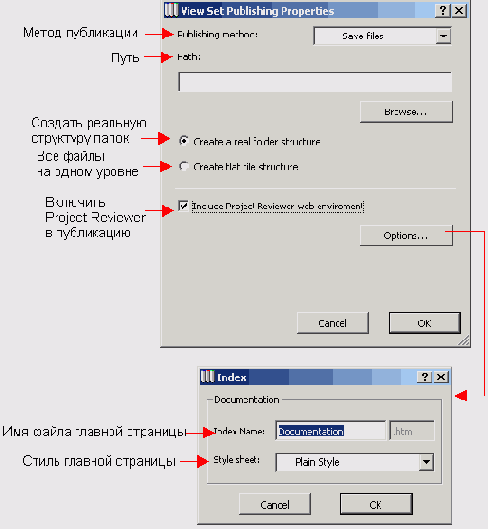
Рис. 15.9. Свойства элементов публикации
Перед началом создания публикации необходимо установить ее параметры: способ публикации, местоположение сохраняемых файлов и их структуру, а также ряд дополнительных опций. Для этого служит диалоговое окно View Set Publishing Properties (Свойства публикации набора видов), открываемое щелчком мыши на одноименной кнопке навигатора (рис. 15.10).
После того, как все параметры публикации будут установлены, можно запустить процесс ее создания щелчком мыши на кнопке Publish (Опубликовать). Ход процесса отображается в окне Publishing (Публикация) (рис. 15.11).
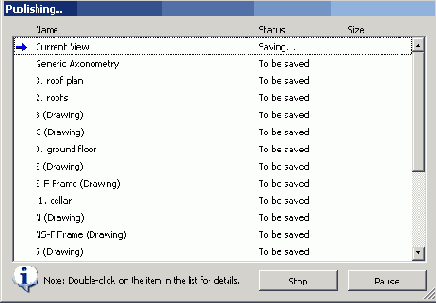
Рис. 15.10. Установка параметров набора элементов публикации
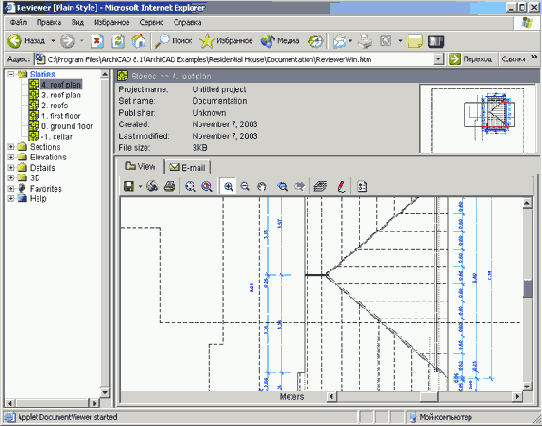
Рис. 15.11. Ход процесса создания публикации